Todos los sistemas operativos modernos tienen algún tipo de rutina de inicio. Incluso DOS tenía los antiguos AUTOEXEC.BAT y CONFIG.SYS. El sistema de inicio define qué se inicia al iniciar el sistema, en qué condiciones y en qué orden. DOS hizo las cosas de la manera más simple, con un archivo que se leía en cada arranque que ejecutaría los comandos en cualquier orden en que se colocaran en el archivo. De hecho, es simple, pero como gran parte de DOS, no es lo suficientemente potente o flexible para cortarlo en estos días.
Casi todas las variantes de Linux usan un enrutamiento de inicio modelado a partir del que se encuentra en UNIX System V. Ubuntu usa un sistema llamado Upstart que está destinado a ser compatible con versiones anteriores con el SysV Init normal. Todos estos se ejecutan en base al concepto de niveles de ejecución. Un nivel de ejecución es simplemente un conjunto de instrucciones para iniciar/apagar. Si su Linux está configurado para usar, por ejemplo, el nivel de ejecución 5 de forma predeterminada, entonces cada vez que arranque ejecutará todos los scripts de inicio para el nivel de ejecución 5. El siguiente ejemplo muestra cómo se configuran los niveles de ejecución en un Debian estándar instalación.
- 0 – Alto
- 1 – Usuario unico
- 2 – Multiusuario completo
- 3 – Multiusuario completo
- 4 – Multiusuario completo
- 5 – Multiusuario completo
- 6 – Reiniciar
Estos pueden ser personalizados por los creadores de cada distribución, por lo que algunos pueden tener niveles de ejecución diferentes a los de otros. Por lo general, Debian tiene por defecto el nivel de ejecución 2.
Para averiguar su nivel de ejecución predeterminado, abra una consola e ingrese:
gato /etc/inittab | grep inicial predeterminado
O simplemente abra /etc/inittab en el editor de texto de su elección y busque en la parte superior la línea «initdefault».
Ahora que sabemos qué nivel de ejecución está utilizando nuestro sistema, podemos comenzar a recortar las partes innecesarias. Cada nivel de ejecución tiene un directorio en el sistema con todos los scripts de inicio. En este momento, solo nos preocupan los scripts para el nivel de ejecución 2. Abra su administrador de archivos o símbolo del sistema en /etc/rc2.d. En ese directorio están todos los enlaces a sus programas de inicio para ese nivel de ejecución.
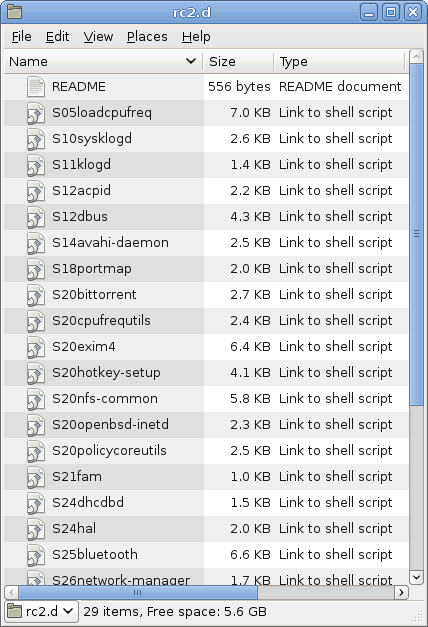
Verás que cada uno comienza con una letra (S o K) seguida de un número de dos dígitos (00-99). Los scripts que comienzan con S se inician cuando se ingresa ese nivel de ejecución, los que comienzan con K se eliminan cuando se ingresa el nivel de ejecución. Los números representan el orden para ejecutar esos scripts. Por ejemplo, S05Foo comenzaría antes que S80Bar.
Hay muchas posibilidades de que no reconozca algunos de los elementos enumerados en ese directorio. Algunos de ellos son bastante claros como «administrador de red», mientras que otros son más crípticos. Si no está seguro de lo que puede eliminar de manera segura, busque una página de manual sobre ese elemento. Por ejemplo, si no está seguro de qué es «acpid», ingrese
hombre acpido
en su terminal. Si el hombre no tiene entrada, siempre está Google.
Ahora, para comenzar a eliminar los elementos innecesarios. PODRÍA simplemente eliminar los scripts en el directorio rc2.d (en realidad son solo enlaces a los scripts reales), pero no recomendaría ese método. Funcionaría porque evitaría que la secuencia de comandos se ejecutara al inicio, pero podría dejar abiertas las secuencias de comandos «K» en otros niveles de ejecución, y dificultaría la restauración de ese elemento en caso de que lo necesite más adelante. Como de costumbre, Debian tiene una mejor manera.
El comando update-rc.d se puede usar para agregar y eliminar elementos de inicio de forma limpia de su nivel de ejecución. No tengo capacidad de bluetooth en esta computadora, así que voy a eliminar el elemento de inicio de bluetooth.
actualizar-rc.d -f bluetooth eliminar
Se puede usar el mismo método para cada elemento de su nivel de ejecución predeterminado que desee eliminar. Si tienes dudas, déjalo ahí.
Si desea restaurar ese elemento de inicio más tarde, se puede usar la misma herramienta para agregar servicios a los niveles de ejecución. Si luego agrego la capacidad de bluetooth a esta computadora, puedo restaurar ese servicio con
actualizar-rc.d valores predeterminados de bluetooth
Una vez que haya eliminado todos los elementos innecesarios para su inicio, encontrará que su máquina arranca mucho más rápido y consume menos recursos del sistema.
Existen otros métodos para controlar su rutina de inicio, algunos incluyen utilidades gráficas para hacerlo más fácil. Si utilizas una herramienta gráfica para la gestión de tu startup, déjame un comentario y dime cuál y qué te gusta de ella.
